iPhone’da SIM PIN’i Nasıl Açılır/Kapatılır
SIM’inize güvenlik eklemek istiyorsanız, SIM PIN’i etkinleştirmek bunu yapmanın en iyi yollarından biridir. Şimdi, SIM PIN’in ne olduğunu ve ne işe yaradığını merak ediyor olabilirsiniz. SIM PIN, diğer kişilerin arama yapmak, mesaj göndermek veya mobil verileri kullanmak için SIM’inizi kullanmasını engelleyen bir PIN’dir. Etkinleştirildiğinde, iPhone’unuz yeniden başlatıldığında veya SIM kart çıkarıldığında SIM kartınız otomatik olarak kilitlenir ve böylece kullanılamaz hale gelir. Kilidi açıp kullanmanın tek yolu SIM PIN kodunu girmektir. Kulağa faydalı geliyor mu? İPhone’da SIM PIN’i nasıl açıp kapatacağınızı öğrenmek için bu kılavuzu inceleyebilirsiniz.
Çoğu SIM için varsayılan bir SIM PIN’i vardır ve operatör ağınıza bağlı olarak değişebilir. Bu nedenle, henüz almadıysanız bu SIM PIN’i onlardan alın. SIM’iniz önceden oluşturulmuş bir PIN ile gelmiyorsa, aşağıdaki prosedürde bahsettiğimiz yöntem olan SIM PIN’i açarken bunu oluşturmanız gerekecektir.
iPhone’da SIM PIN’i etkinleştirin
1. Ayarlar’ı açın.
2. seçmek Telefon Ayarlar’da
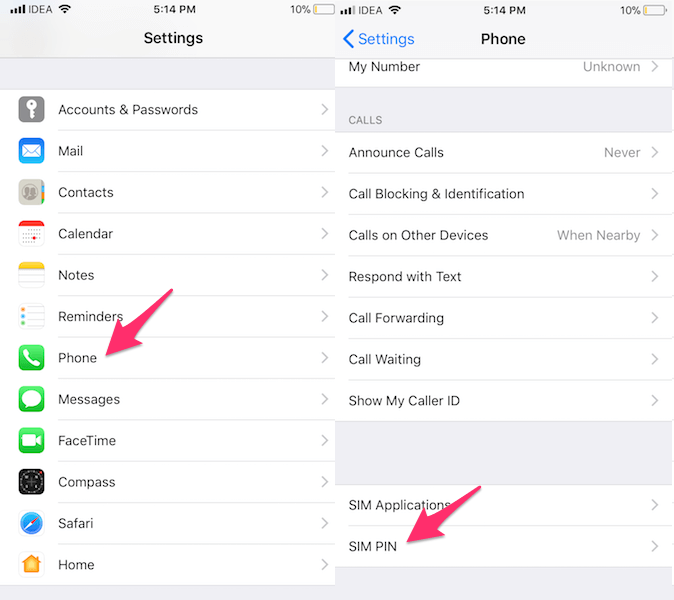
3. Telefon altında üzerine dokunun. SIM PIN.
4. Şimdi, SIM PIN anahtarını AÇIK durumuna getirin.
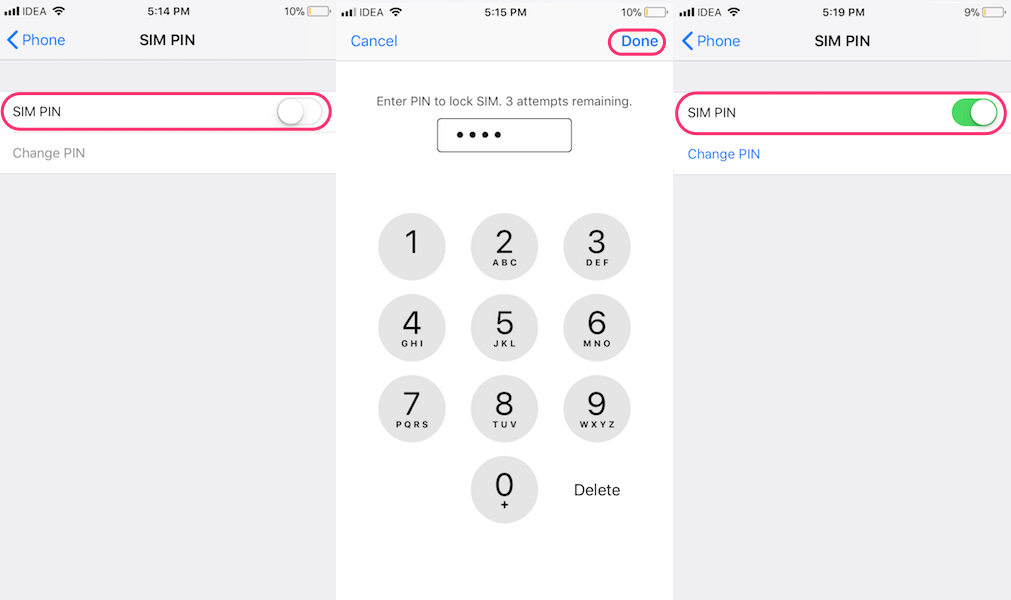
5. Bir SIM PIN’iniz yoksa, bir tane oluşturmanız gerekecektir. Zaten sahip olan kullanıcıların bunu yazması ve dokunması gerekir. tamam sağ üst köşede.
Bunu yapmak iPhone’unuzda SIM PIN’i açar.
Varsayılan PIN’i kullanıyorsanız, yeni bir PIN belirlemeniz önerilir. kullanarak bunu kolayca yapabilirsiniz. Pin’i değiştir altında seçenek SIM PIN ekran. Bundan sonra, mevcut pini yazın ve ardından yeni pini girip onaylayın.
Daha önce belirtildiği gibi, SIM PIN etkinleştirildiğinde, telefon yeniden başlatıldığında veya SIM çıkarılıp başka bir telefona takıldığında SIM’iniz otomatik olarak kilitlenir. Göreceksin Kilitli Sim genellikle ağ sinyal gücünü gördüğünüz durum çubuğunda. Kilitliyken, SIM ile ilgili arama yapmak veya herhangi bir işlem yapmak mümkün değildir.
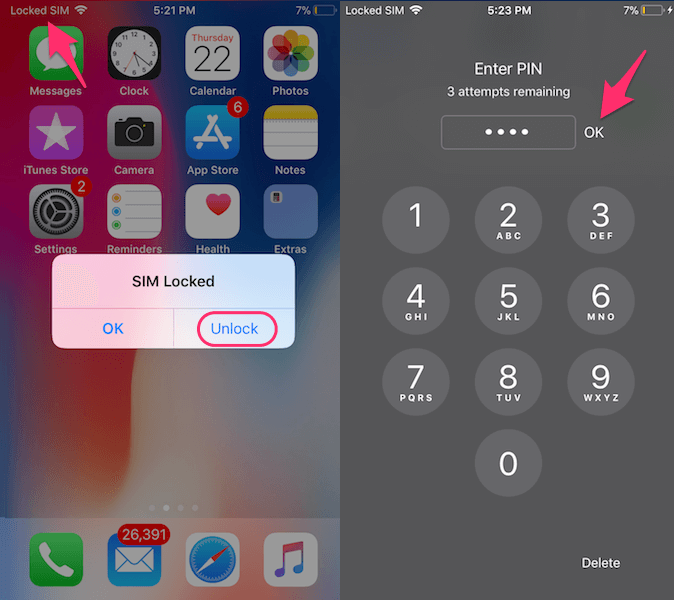
Kilidi açmak için üzerine dokunun. Kilidini açmak beliren açılır pencerede SIM PIN kodunu girin. Son olarak, Tamam’a dokunun.
Bu, SIM PIN’inizi unutmamanızı veya kaybetmemenizi zorunlu kılar.
Ayrıca oku: İPhone’da ‘Sim’iniz bir ton çaldı’ Mesajı Nasıl Onarılır
Herhangi bir nedenle SIM PIN güvenliğini istemiyorsanız, bunu nasıl kapatacağınız aşağıda açıklanmıştır.
iPhone’da SIM PIN’i Devre Dışı Bırak
Ayarlar > Telefon > SIM PIN’i > SIM PIN’ini KAPALI durumuna getirin > SIM PIN’ini yazın ve öğesine dokunun. tamam.
iPhone’daki SIM PIN ile ilgili tüm soru ve sorunlarınızın bu makalede yanıtlandığını ve çözüldüğünü umuyoruz. Hala herhangi bir sorunla karşılaşırsanız, bir yorum bırakın ve bize bildirin.
En son makaleler